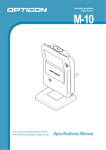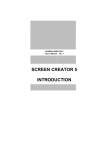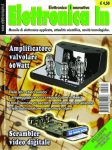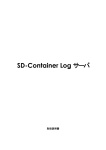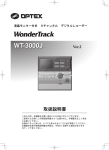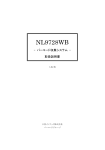Download L シリーズ BP シリーズ
Transcript
ラベルプリンタ L シリーズ ■ L-1000 ■ L-2000 ■ L-2000AT BP シリーズ ■ BP-4000 バーコード OLE サーバ 取扱説明書 115-1363-05(A0129:初版) 本取扱説明書の内容は、予告なく変更する場合があります。 あらかじめご了承ください。 目次 はじめに ........................................................................... 2 おねがい .......................................................................... 2 1 バーコード OLE サーバのインストール .......................... 3 2 バーコード OLE サーバの操作...................................... 5 2.1 2.2 バーコードの挿入........................................................5 バーコード設定画面 ....................................................7 2.2.1 2.2.2 2.2.3 2.2.4 2.2.5 2.2.6 2.2.7 詳細(QR).................................................................. 8 詳細(NW-7・Code39・ITF) ........................................ 8 詳細(JAN-13・JAN-8・UPC-A・UPC-E) ..................... 9 詳細(Code93・Code128・EAN128)........................... 9 詳細(PDF417) ........................................................ 10 詳細(MAXI Code)................................................... 10 詳細(Data Matrix)................................................... 11 バーコードOLEサーバ取扱説明書 はじめに このたびは「バーコードOLEサーバ」をご利用いただきまして、誠にありがとうございます。 「バーコードOLEサーバ」とは、OLEコンテナ機能を備えているアプリケーションにバーコード作成機能を提供するOLE サーバです。OLEコンテナ機能を備えているワープロソフトやグラフィックソフトの編集画面上には、バーコードイメージ がドット換算表示されますので、多彩なデザインのラベルをイメージどおりに作成することができます。 おねがい ● 本書の内容を無断で転載することを固くお断りします。 ● 製品の改良などにより、本書の内容に一部、製品と合致しない箇所の生じる場合があります。 ご了承ください。 ● 本書の内容について、将来予告なしに変更することがあります。 ● 万全を期して本書を作成していますが、内容に関して、万一間違いやお気づきの点がござ いましたら、ご連絡いただきますようお願い申しあげます。 ● 乱丁本、落丁本の場合はお取り替えします。最寄りの弊社販売店までご連絡ください。 ● 機器、システムの本体トラブルについては、個々のメンテナンス契約に準じた対応をさせて いただきますが、本体トラブルによる作業ストップなどの副次的トラブルについては、その責 任を負いかねますのでご了承ください。 ® ® ・Microsoft およびWindows は米国Microsoft Corporationの米国および他の国における登録商標または商標で す。 ・『QRコード』『マイクロQR』は株式会社デンソーの登録商標です。『PDF417』はシンボルテクノロジー社の登録商標 です。 ・『Maxiコード』はUPS社の登録商標です。『データマトリックス』は米アイ・ディ・マトリックス社の登録商標です。 ©2006 株式会社イシダ 2 バーコードOLEサーバ取扱説明書 1 バーコードOLEサーバのインストール ここではバーコードOLEサーバのインストール手順について説明します。 1 「BarOLE.exe」を実行します。 インストーラの起動方法は、お使いのプリンタによって異なります。 いずれかの方法にてインストーラを起動すると、バーコードOLEサーバのインストール画面が表示 されます。 プリンタ L-1000をご使用の場合 付属のCD-ROM「L-1000設定ツール」を起動してインストール操作を行ってください。 プリンタ L-2000、L-2000ATをご使用の場合 弊社ホームページからバーコードOLEサーバのインストーラをダウンロードしていただき、インスト ール操作を行ってください。 プリンタ BP-4000をご使用の場合 付属のCD-ROM「BP-4000設定ツール」を起動してインストール操作を行ってください。 2 「次へ(N)>」ボタンをクリックし ます。 セットアップタイプを選択する画面に切り換 わります。 3 「すべて(C)」にチェックを付け、 「次へ(N)>」ボタンをクリックし ます。 インストール開始画面に切り換わります。 4 「インストール(I)」ボタンをクリックし ます。 インストールが開始されます。 3 バーコードOLEサーバ取扱説明書 5 「完了(F)」ボタンをクリックします。 インストールが終了すると、インストールの 完了を知らせる画面が表示されます。 「完了(F)」ボタンをクリックして、インストー ル作業を終了します。 4 バーコードOLEサーバ取扱説明書 2 バーコードOLEサーバの操作 バーコードOLEサーバは、OLEコンテナから直接バーコードOLEサーバの機能を利用します。ここではMicrosoft Word を例に説明します。 2.1 バーコードの挿入 ここでは、バーコードの挿入方法について説明しています。 1 Microsoft Wordを起動します。 2 「挿入(I)」→「オブジェクト(O)...」を 選択します。 オブジェクトの挿入画面が表示されます。 3 「オブジェクトの種類(O):」の表か ら “ ISHIDA Barcode ” を 選 択 し 、 「OK」ボタンをクリックします。 バーコード編集画面が表示されます。 4 「バーコード(B)」の「バーコード編集」を 選択します。 バーコード設定画面が表示されます。 5 バーコードOLEサーバ取扱説明書 5 バーコードの設定をして「OK」ボタ ンをクリックします。 バーコードの設定につ い て は 、 7 ペ ー ジ 「 2.2 バーコード設定画面」を 参照してください。 6 文章中のバーコード以外の場所を クリックすると、バーコード編集画 面を閉じます。 6 バーコードOLEサーバ取扱説明書 2.2 バーコード設定画面 ここではバーコード設定画面について説明しています。 バーコード編集画面の「バーコード(B)」を選択するとバーコード設定画面が表示されます。 項目について説明します。 項目名 項目の内容 バーコードタイプ バーコードの種類(QR/NW-7/Code39/ITF/JAN-13/JAN-8/Code93/Code128/ EAN-128/PDF417/MAXI Code/Data Matrix/UPC-A/UPC-E)を選択します。選択 されたバーコードによって「詳細」の中に表示される項目が変わります。 プリンタ分解能 バーコードの分解能(8dot/mm/12dot/mm/16dot/mm/18dot/mm/24dot/mm)を選択し ます。 バーコード回転 バーコードの回転させる角度(0/90/180/270)を選択します。 バーコードデータ バーコードデータを入力します。 詳細 バーコードの大きさ等を調整できます。バーコードタイプにより表示される項目が変わり ます。 バーコードデータの作成方法については、バーコードプリンタ(Lシリーズ、BPシリーズ)の「リファレンスマニュアル」を 参照してください。 7 バーコードOLEサーバ取扱説明書 詳細(QR) 2.2.1 ここでは、バーコードタイプでQRを選択したときの「詳細」について説明します。 項目について説明します。 項目名 項目の内容 セルサイズ バーコードのセルサイズ(1~32)を入力します。 エラー設定 エラー設定(0~3)を入力します。 モデル バーコードのモデル(モデル1/モデル2/マイクロQR)を選択します。 入力モード バーコードデータに入力する文字の種類(バイナリ/数字/英数字/漢字)を選択しま す。 2.2.2 詳細(NW-7・Code39・ITF) ここでは、バーコードタイプでNW-7・Code39・ITFを選択したときの「詳細」について説明します。 項目について説明します。 項目名 8 項目の内容 幅 バーコードの幅(1~12)を入力します。 高さ バーコードの高さ(1~400)を入力します。 比率 バーコード内のバーとスペースの比率(1:2/1:3/2:5/指定)を選択します。“指定”を 選択した場合はバーの太さ・スペースの間隔を個別に設定できます。 ナロースペース 「比率」で“指定”を選択した場合のみ設定できます。 バーコードの細スペースの間隔(1~99)を入力します。 ワイドスペース 「比率」で“指定”を選択した場合のみ設定できます。 バーコードの太スペースの間隔(1~99)を入力します。 ナローバー 「比率」で“指定”を選択した場合のみ設定できます。 バーコードの細バーの太さ(1~99)を入力します。 ワイドバー 「比率」で“指定”を選択した場合のみ設定できます。 バーコードの太バーの太さ(1~99)を入力します。 バーコードOLEサーバ取扱説明書 2.2.3 詳細(JAN-13・JAN-8・UPC-A・UPC-E) ここでは、バーコードタイプでJAN-13・JAN-8を選択したときの「詳細」について説明します。 項目について説明します。 項目名 項目の内容 幅 バーコードの幅(1~12)を入力します。 高さ バーコードの高さ(1~400)を入力します。 解説文字 バーコードデータの表示設定(文字あり/ガードあり/文字なし/ガードあり/文字なし/ガー ドなし)を選択します。 2.2.4 詳細(Code93・Code128・EAN128) ここでは、バーコードタイプでCode93・Code128・EAN128を選択したときの「詳細」について説明します。 項目について説明します。 項目名 項目の内容 幅 バーコードの幅(1~12)を入力します。 高さ バーコードの高さ(1~400)を入力します。 9 バーコードOLEサーバ取扱説明書 詳細(PDF417) 2.2.5 ここでは、バーコードタイプでPDF417を選択したときの「詳細」について説明します。 項目について説明します。 項目名 項目の内容 横 バーコードの横幅(1~9)を入力します。 縦 バーコードの縦幅(1~24)を入力します。 行数 バーコードの行数(0~30)を入力します。 ワード数 バーコードのワード数(0~90)を入力します。 セキュリティレベル バーコードのセキュリティレベル(0~8)を入力します。 モード バーコードのモード(通常/切り詰め)を選択します。 詳細(MAXI Code) 2.2.6 ここでは、バーコードタイプでMAXI Codeを選択したときの「詳細」について説明します。 項目について説明します。 項目名 項目の内容 国別コード バーコードの国別コード(1~99)を入力します。 郵便コード バーコードの郵便コード(1~99)を入力します。 サービスクラス バーコードのサービスクラス(1~99)を入力します。 モード バーコードのモード(配送専用1/配送専用2/標準記号/読み取り機専用)を入力しま す。 10 バーコードOLEサーバ取扱説明書 詳細(Data Matrix) 2.2.7 ここでは、バーコードタイプでData Matrixを選択したときの「詳細」について説明します。 項目について説明します。 項目名 項目の内容 セルサイズ バーコードのセルサイズ(1~99)を入力します。 セル数 バーコードのセル数(10/12/14/16/18/20/22/24/26/32/36/40/44/48/ 52/64/72/80/88/96/104/120/132/144)を選択します。 11 本 社 東京支社 京都市左京区聖護院山王町 44 番地 東京都板橋区板橋 1 丁目 52 番 1 号 〒606-8392 〒173-0004 TEL.(075)751-1686(直) TEL.(03)3962-6201(直) 取扱店 P/N A0129 初版



















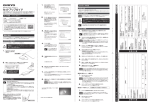
![SC450G 導電率変換器 [スタイル:S2]](http://vs1.manualzilla.com/store/data/006528460_2-777bddcbd7f006e5f45ca478d2d1b911-150x150.png)